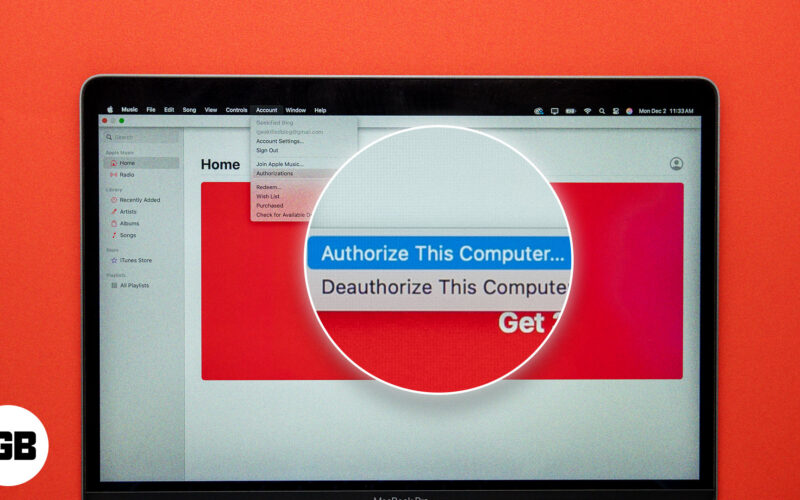
Jika anda telah melanggan Apple Music, anda mesti membenarkan Mac anda untuk mendapatkan lagu yang dibeli, senarai main kegemaran dan perpustakaan yang disegerakkan pada peranti anda. Sebaik sahaja anda membenarkan Mac anda untuk Apple Music, ia menghubungkan peranti anda ke Akaun Apple anda, membolehkan anda menstrim trek kegemaran anda dan mengakses kandungan yang dibeli. Berikut ialah semua yang anda perlu tahu tentang kebenaran, termasuk kepentingannya dan cara melakukannya.
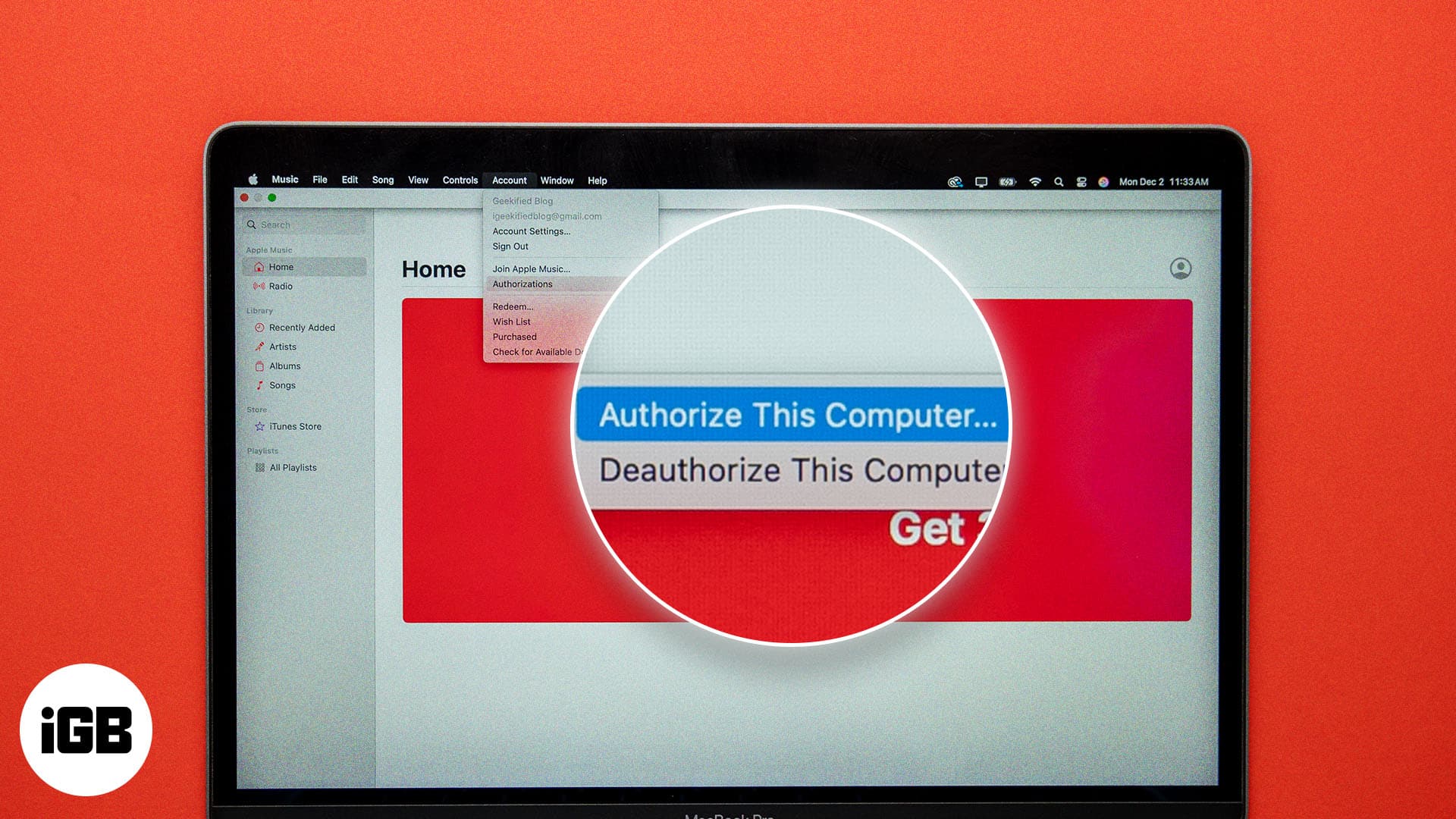
Selain daripada memanfaatkan sepenuhnya langganan Apple Music anda, berikut ialah dua sebab mengapa anda ingin membenarkan Mac anda untuk Apple Music:
- Akses lagu yang dibeli: Keizinan membolehkan anda memainkan lagu yang dibeli melalui Akaun Apple anda. Tanpa ini, anda akan menghadapi sekatan apabila cuba mengakses pustaka Apple Music anda.
- Segerakkan pustaka anda merentas peranti: Jika anda menggunakan Perpustakaan Muzik iCloud Apple, keizinan adalah penting untuk menyegerakkan senarai main, lagu dan tetapan merentas semua peranti anda.
Sekarang anda tahu sebab anda perlu membenarkan Mac anda untuk Apple Music, mari lihat cara melakukannya.
- Buka apl Apple Music pada Mac anda.
- Klik Akaun dalam bar menu di bahagian atas.
- Pilih Keizinan > Benarkan Komputer Ini.
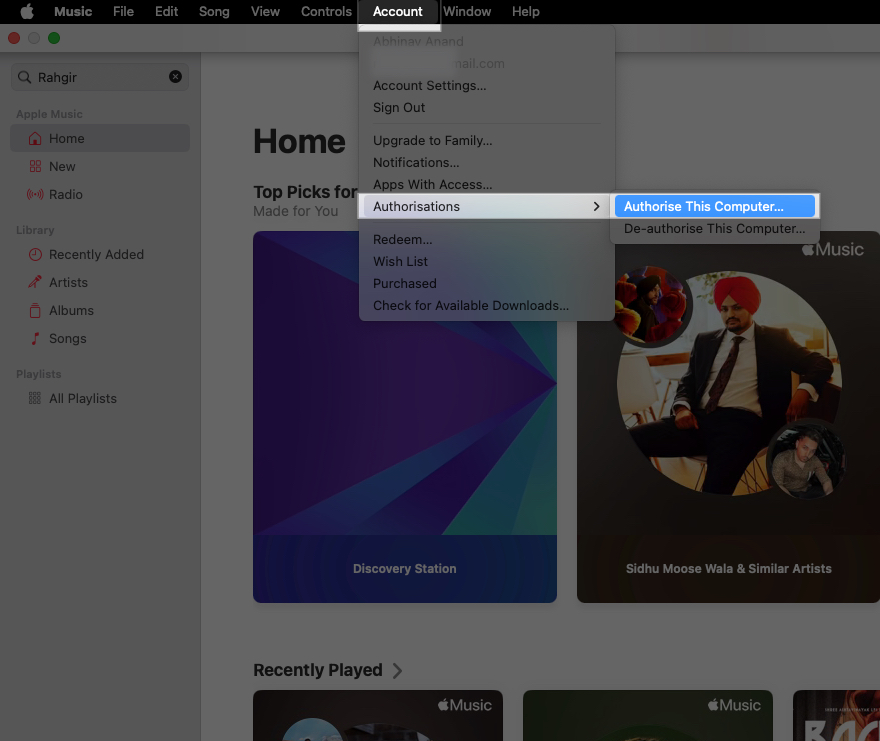
- Masukkan kelayakan log masuk Akaun Apple anda dan klik pada Kebenaran.
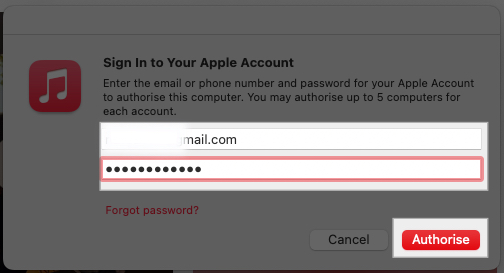
Adakah anda membenarkan lebih daripada lima Mac, tetapi tidak ingat atau tidak dapat mengetahui dengan tepat peranti yang dibenarkan? Nah, ada helah kecil untuk membantu anda dengan itu. Anda boleh melihat dan mengurus semua peranti di bawah Akaun Apple anda. Begini caranya:
- Buka Apple Music pada Mac anda.
- Klik Akaun dalam bar menu dan pilih Tetapan Akaun. Kemudian, log masuk ke Akaun Apple anda jika digesa.

- Di bawah bahagian Keizinan Komputer, anda akan melihat bilangan komputer yang dibenarkan. Untuk membatalkan kebenaran kesemuanya sekaligus, klik butang Nyahkebenaran Semua.

Kerana slot kebenaran yang terhad, mengurus berbilang Mac boleh menjadi mencabar. Itulah sebabnya anda perlu sekali-sekala perlu mengosongkan slot kebenaran. Anda boleh membatalkan keizinan Mac dengan mengikuti langkah berikut:
- Buka Apple Music pada Mac anda.
- Dari bar menu, klik Akaun > Kebenaran > Nyahkebenaran Komputer Ini.
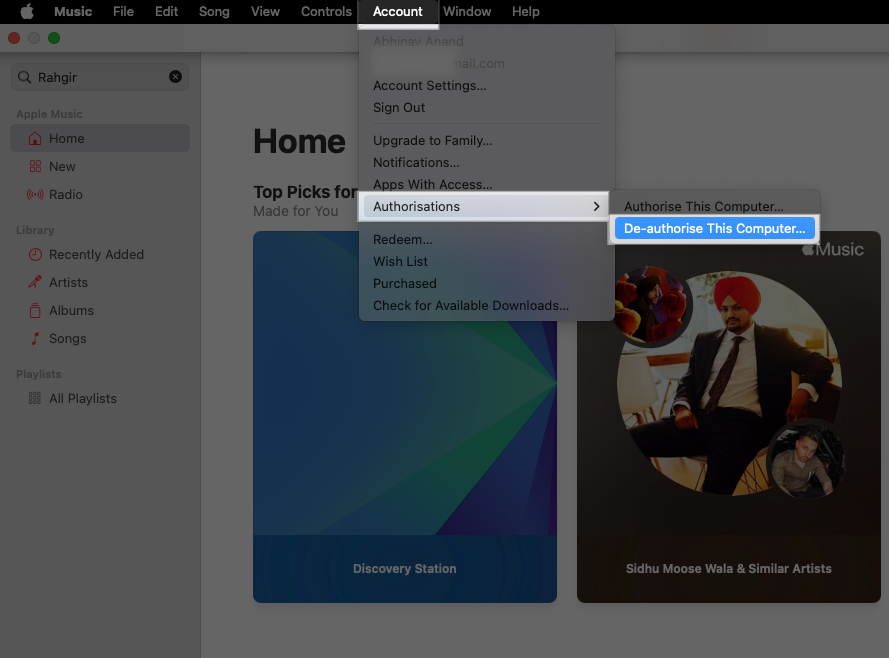
- Anda mungkin digesa untuk memasukkan bukti kelayakan log masuk Akaun Apple anda. Masukkan ia.
- Klik Nyahkebenaran untuk membatalkan keizinan Mac anda dan mengosongkan slot keizinan.
Menandatangani…
Menggunakan langkah di atas, anda boleh membenarkan Mac anda untuk Apple Music dengan mudah seperti yang diperlukan dan seharusnya boleh mengakses lagu dan perpustakaan yang anda beli merentas peranti. Lagipun, muzik lebih baik apabila ia lancar. Jangan lupa untuk membatalkan keizinan peranti yang anda tidak gunakan untuk mengosongkan slot kebenaran.
Jika anda menghadapi sebarang masalah semasa proses, beritahu kami. Kami berbesar hati untuk membantu anda.
Soalan Lazim
Keizinan Apple Music menghubungkan Mac anda atau mana-mana peranti ke Akaun Apple anda, supaya anda boleh mengakses muzik yang anda beli dan perpustakaan disegerakkan. Ia amat berguna apabila anda melanggan Apple Music dan telah membeli kandungan, yang anda tidak mahu boleh diakses oleh semua orang yang mempunyai akses kepada peranti terpaut Akaun Apple anda.
Ini mungkin kerana anda belum membenarkan Mac anda lagi atau anda telah mencapai had lima peranti yang dibenarkan. Anda boleh menetapkan semula had dengan membatalkan keizinan peranti yang anda tidak perlukan dengan menekan butang Nyahkebenaran Semua di bawah Akaun > Tetapan Akaun > Keizinan Komputer.
Tidak, membatalkan kebenaran hanya membatalkan akses kepada Apple ID anda pada Mac itu. Muzik dan senarai main anda masih selamat dalam akaun anda dan pada peranti lain yang dibenarkan.
Baca juga:
- Cara memindahkan senarai main Apple Music anda ke YouTube Music
- Bagaimana untuk membetulkan ‘Ralat SSL Telah Berlaku’ dalam Apple Music
- Bagaimana untuk memadamkan carian Apple Music baru-baru ini pada iPhone dan Mac
